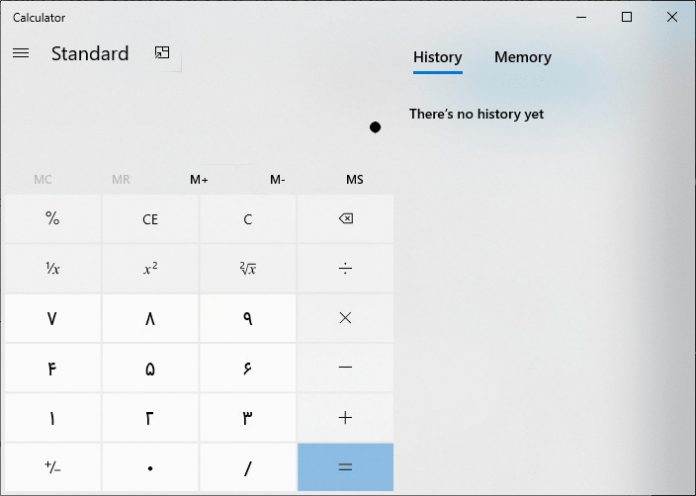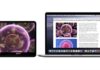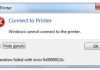با استفاده از ماشین حساب ویندوز می توانید علاوه بر محاسبات معمولی محاسبات علمی و همچنین تبدیل های علمی را انجام دهید.
روش استفاده از ماشین حساب ویندوز 10 برای محاسبات و تبدیل های علمی
محاسبات علمی :
ابتدا ماشین حساب ویندوز 10 را باز کنید و سپس بر روی آیکون سه خط در گوشه سمت چپ و بالای برنامه ماشین حساب ویندوز کلیک کنید تا منوی ماشین حساب ویندوز 10 برای شما باز شود.

بعد از آن زیر قسمت Calculator موجود در منو باز شده بر روی یکی از عنوان های زیر کلیک کنید.
- Scientific : برای محاسبات علمی
- Programmer : برای محاسبات برنامه نویسی (تبدیل مبناهای عددی)
- Date Calculation : برای محاسبه اختلاف ما بین دو تاریخ و همچنین اضافه کردن و کم نمودن از یک تاریخ
تبدیل ها :

- Currency : برای تبدیل واحد های پولی به صورت مثال دلار به یورو
- Volume : برای تبدیل واحد هایی مانند لیتر به میلی لیتر
- Length : برای تبدیل واحد هایی مانند متر به سانتی متر
- Weight and Mass : برای تبدیل واحد هایی مانند کیلوگرم به گرم
- Temperature : برای تبدیل واحد هایی مانند فارنهایت به سلسیوس
- Energy : برای تبدیل واحد مانند کیلو ژول به ژول
- Area : برای تبدیل واحد هایی مانند میلی متر مربع به متر مربع
- Speed : برای تبدیل واحد هایی مانند سانتی متر بر ثانیه و متر بر ثانیه
- Time : برای تبدیل واحد هایی مانند ساعت به دقیقه
- Power : برای تبدیل هایی مانند کیلو وات به وات
- Data : برای تبدیل هایی مانند گیگابایت به کیلوبایت
- Pressure : برای تبدیل هایی مانند کیلو پاسکال به پاسکال
- Angle : برای تبدیل هایی مانند گرارادیان به رادیان